FTP 서버 만들기 및 프린터 설정(FS 4 이상)
윈도우 10 및 HP LaserJet Enterprise 시리즈(퓨처 스마트 4 버전)을 기준으로 작성한 문서입니다.
제어판 – 프로그램 제거 실행 또는 검색창에 appwiz.cpl을 입력하여 실행
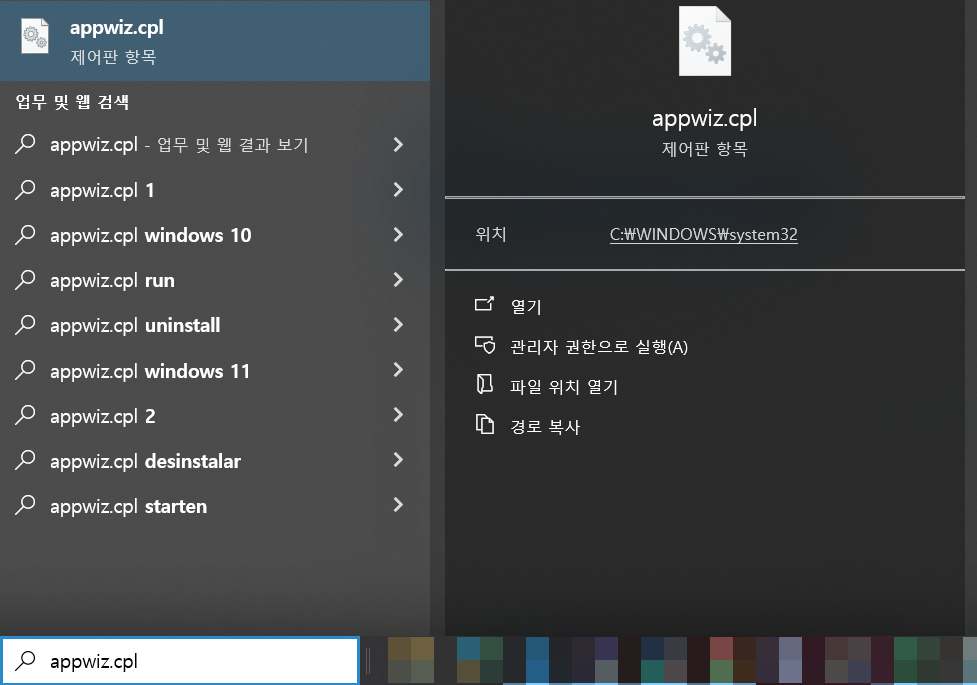
Windows 기능 켜기/끄기 실행
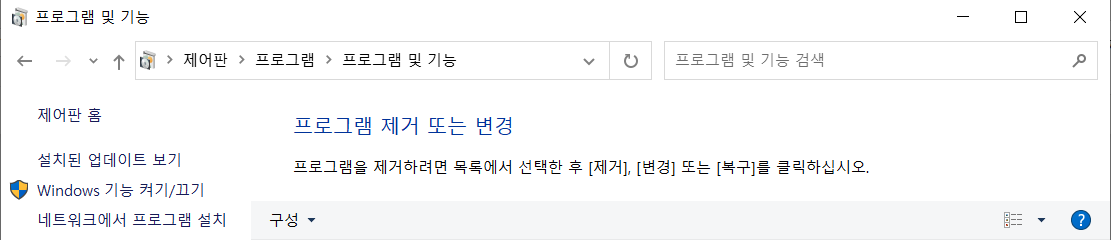
인터넷 정보 서비스 – FTP 서버 – FTP 서비스에 체크
웹 관리 도구 – IIS 관리 콘솔에 체크
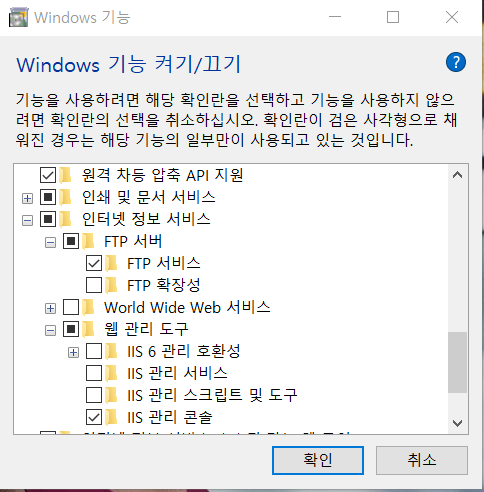
구성 요소 설치 후 때에 따라 PC 재부팅 필요함
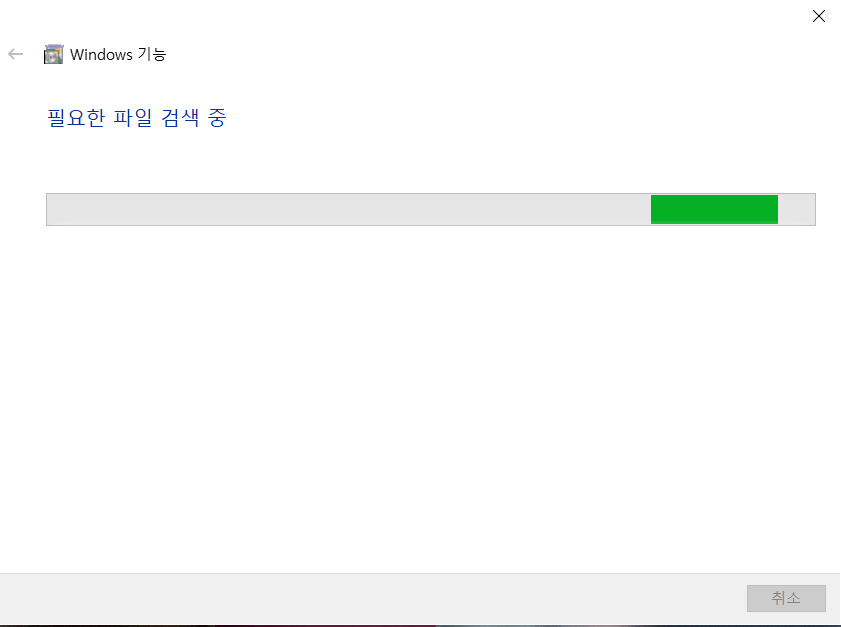
검색 창에 IIS를 기입하여 IIS 관리자를 실행
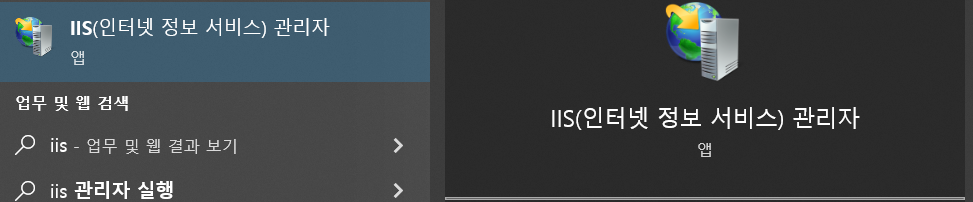
PC를 아이콘을 열어 사이트에서 마우스 우측을 눌러 FTP 사이트 추가를 실행
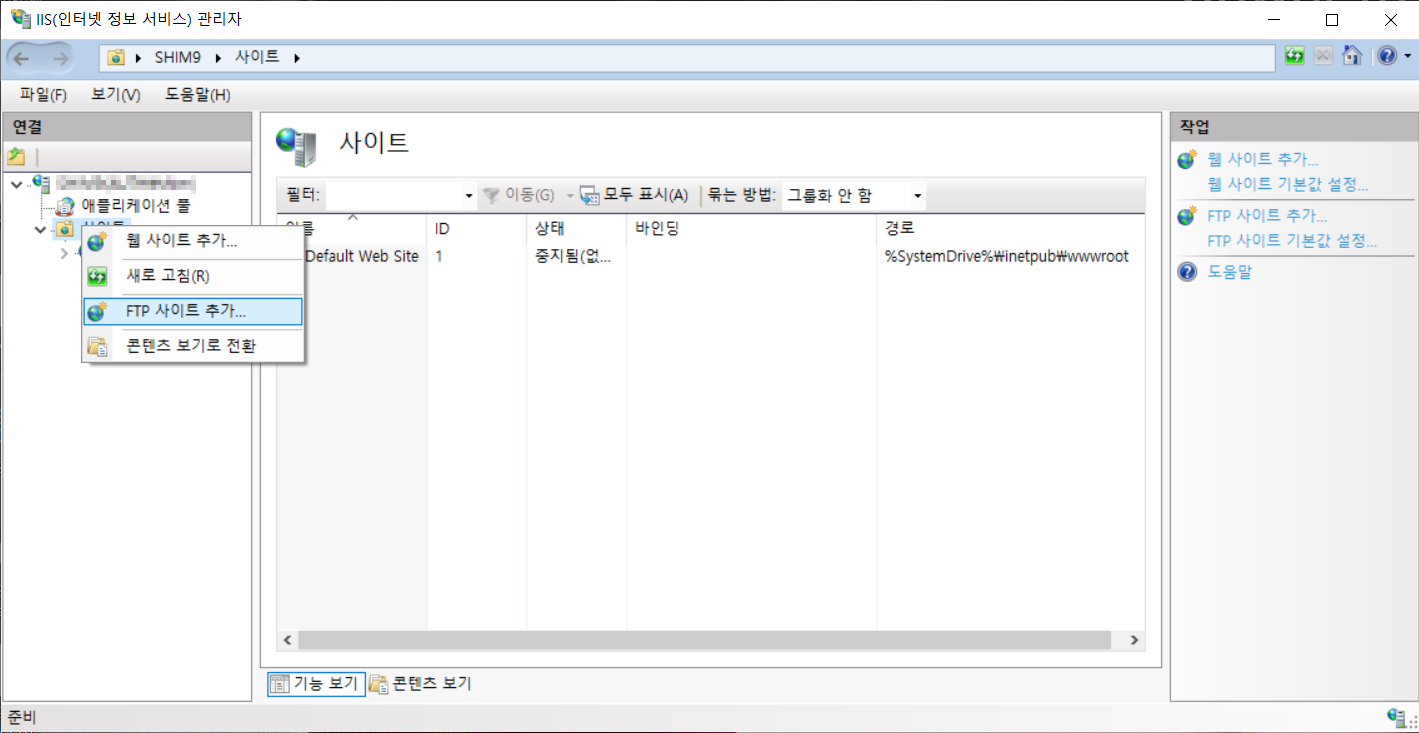
사이트 이름 및 내 컴퓨터의 임의 폴더를 만들어 경로를 지정 해 줍니다
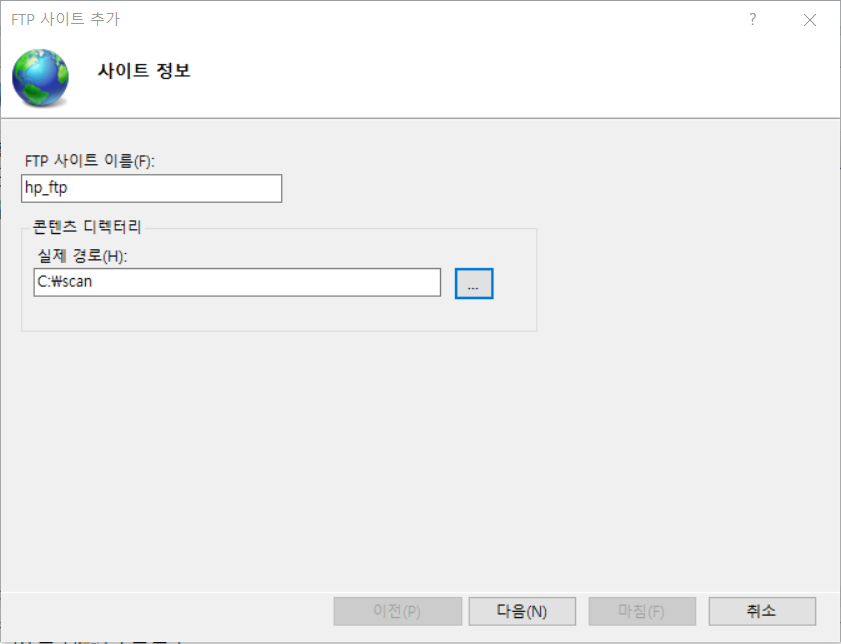
SSL 사용 안 함으로 변경하고 다음을 누르십시오

기본에 체크 하고 모든 사용자로 선택 및 권한은 읽기, 쓰기가 가능하도록 체크

추가 완료된 화면
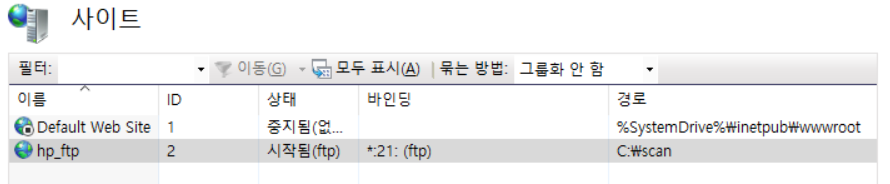
FTP 이용을 위한 사용자 설정을 위해 검색창에 컴퓨터 관리를 넣어 실행
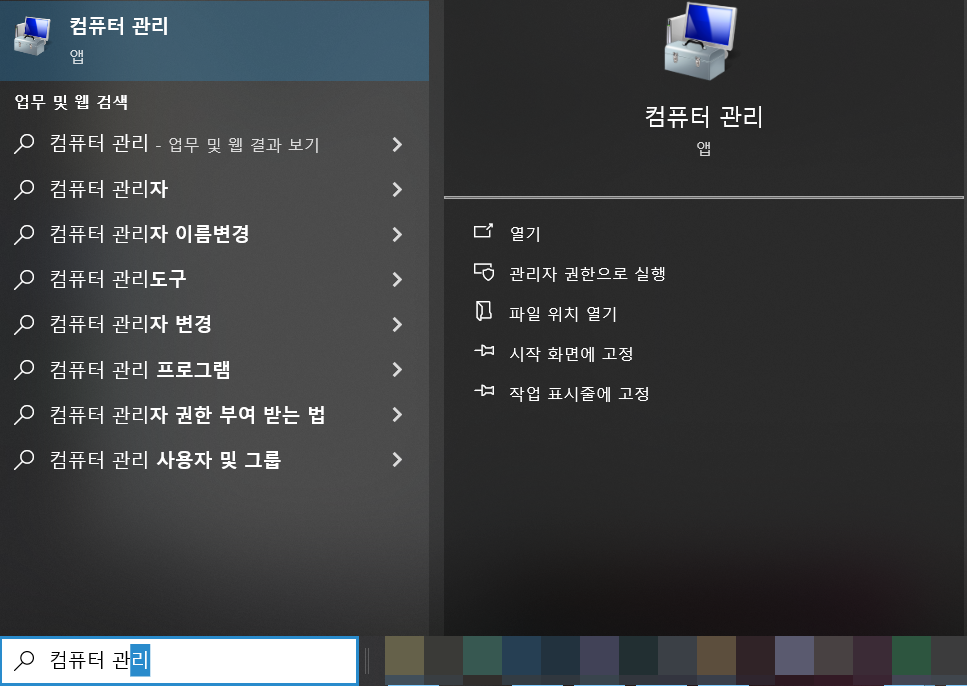
로컬 사용자 및 그룹 – 사용자에서 새 사용자를 실행
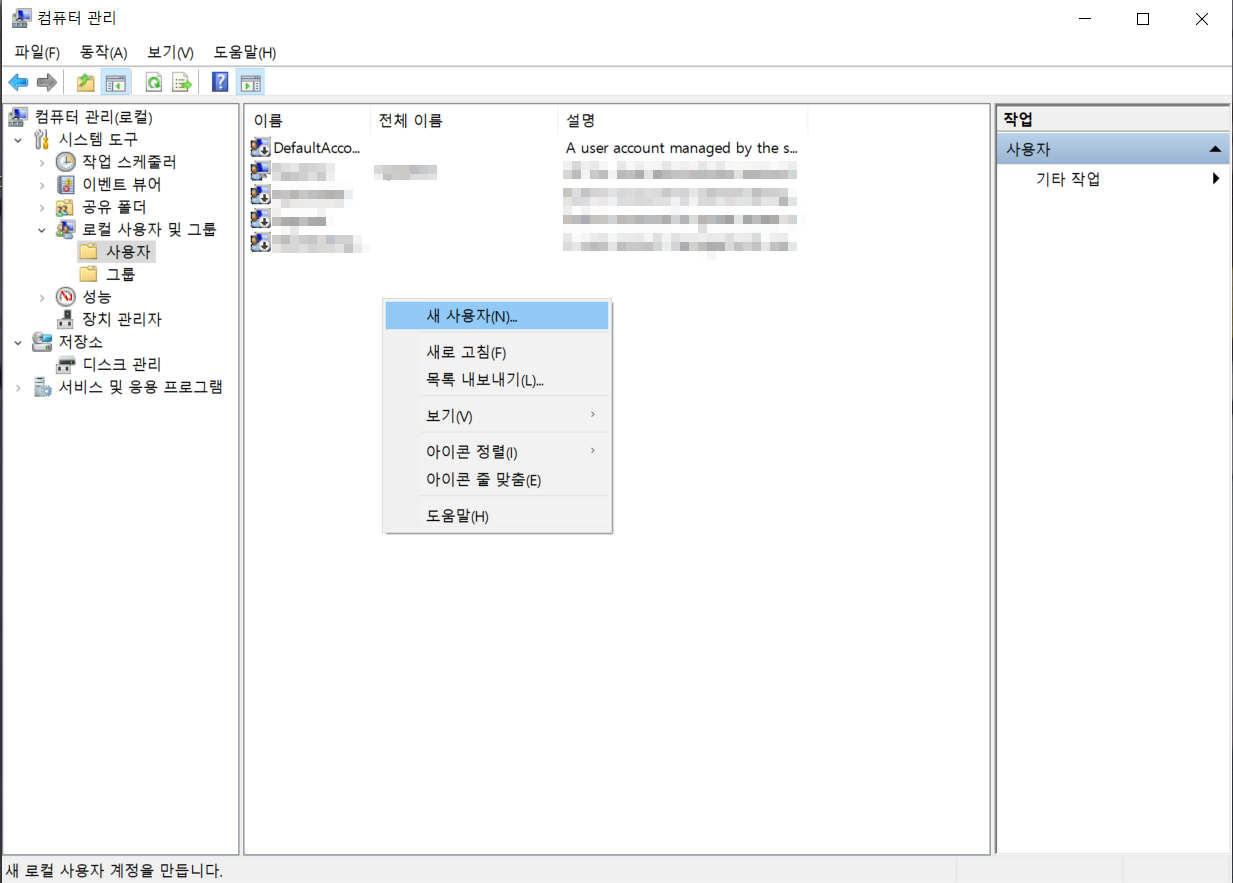
사용자 이름이 FTP접속 시 사용할 ID이며 암호 설정 및 암호 사용 기간 제한 없음에 체크를 함

생성된 화면

방화벽 설정을 위해 검색창에 Windows defender 또는 고급 보안이 포함된 키워드를 입력하여 하단에 고급 보안이 포함된 Windows Defender 방화벽을 실행

인바운드 규칙에서 FTP 3종류 모두 선택하여 규칙 사용을 실행
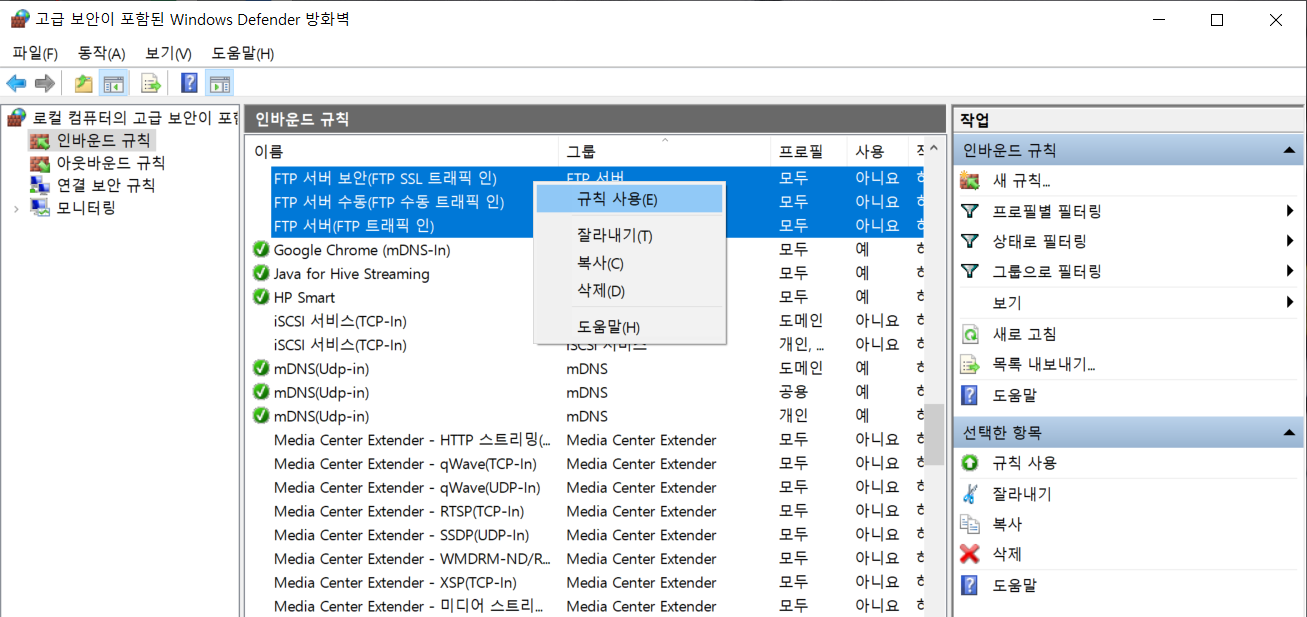
검색 창에 services.msc를 입력하여 서비스 실행

Microsoft FTP Service 항목을 눌러 다시 시작 진행
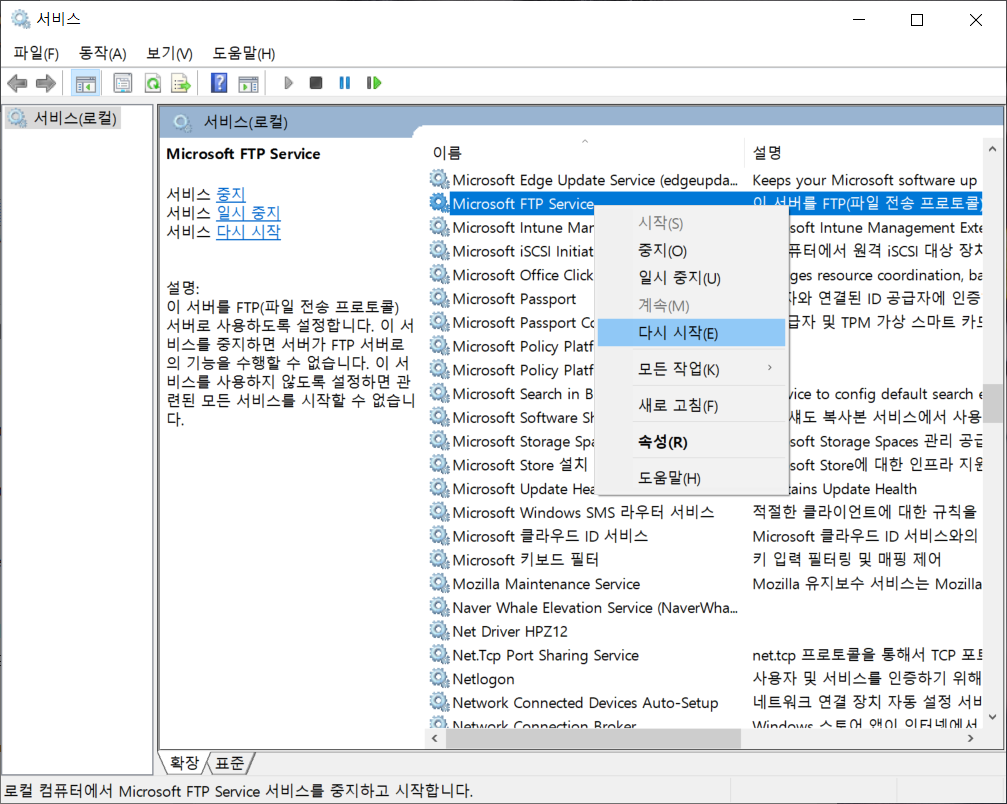
제품 EWS 진입(http://프린터 IP주소)
스캔/디지털 전송 – 빠른 설정에서 임의 이름 기입 후 다음

폴더 설정에서 추가 버튼을 클릭
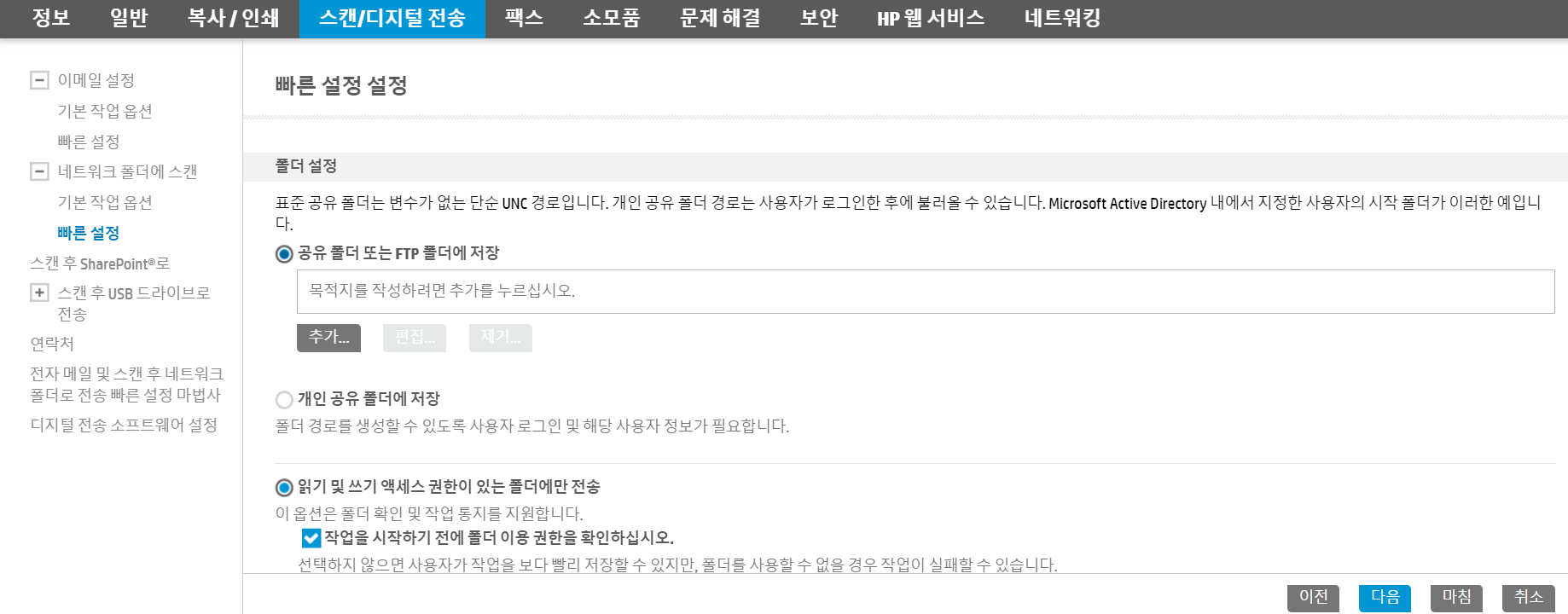
FTP 서버는 내 컴퓨터의 이름 또는 IP주소를 확인하여 기입
IP주소 : 검색 – CMD (명령 프롬프트) 창에서 ipconfig를 입력하여 확인
컴퓨터 이름 : 검색 창에 시스템 정보를 눌러 시스템 이름에 기입된 이름 확인
사용자 이름은 컴퓨터 관리에서 추가한 사용자 이름 및 암호
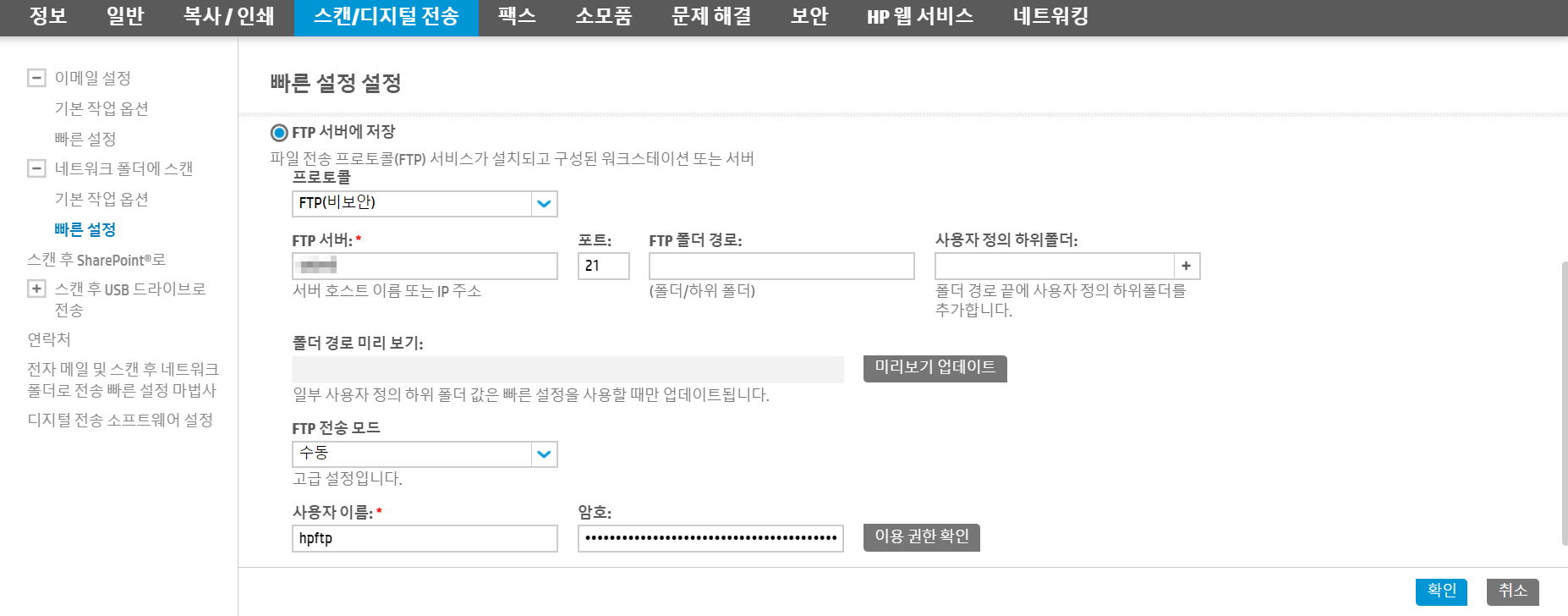
이용 권한 확인을 눌러 프린터가 FTP에 정상적으로 접근 가능한지 테스트
작업이 완료되었습니다.라는 메시지가 뜨면 정상, 다른 오류 메시지가 뜬다면 오류 메시지에 근거한 위 작업을 다시 검토 및 네트워크 정책으로 인해 포트 차단이 되어 있는지 확인
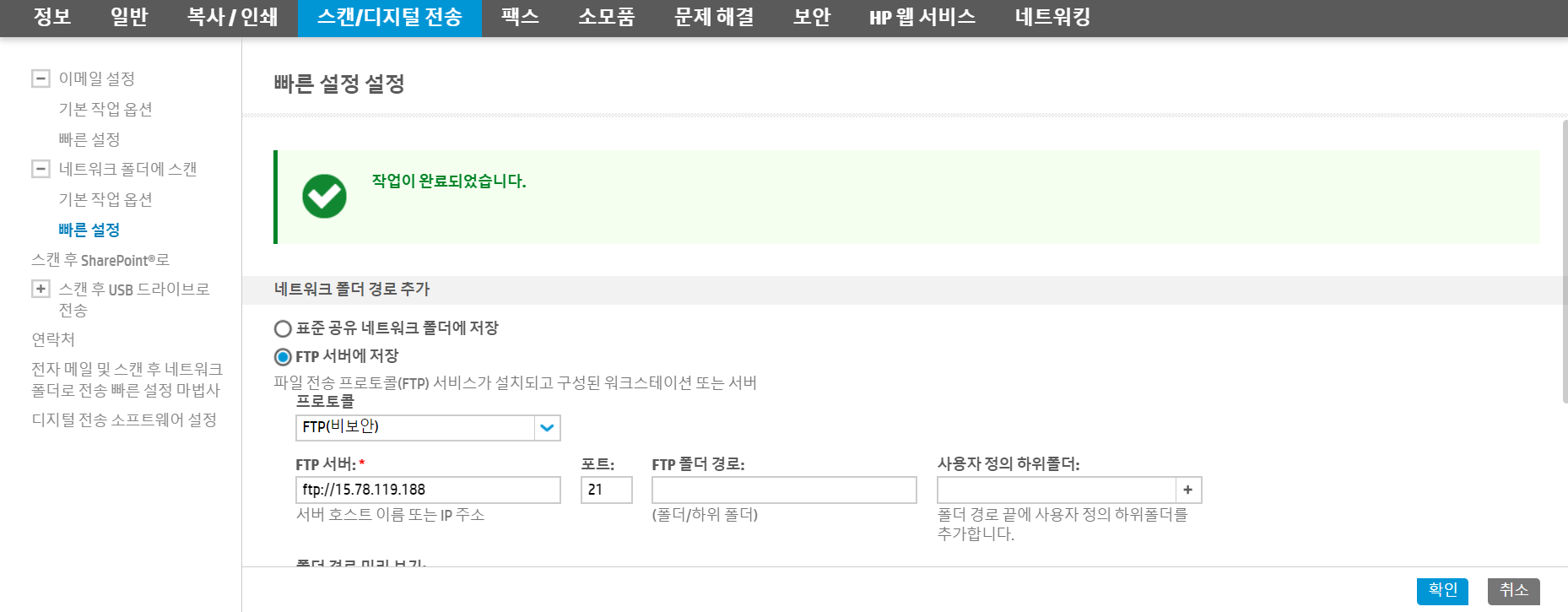
다음을 눌러 세부적인 옵션 체크
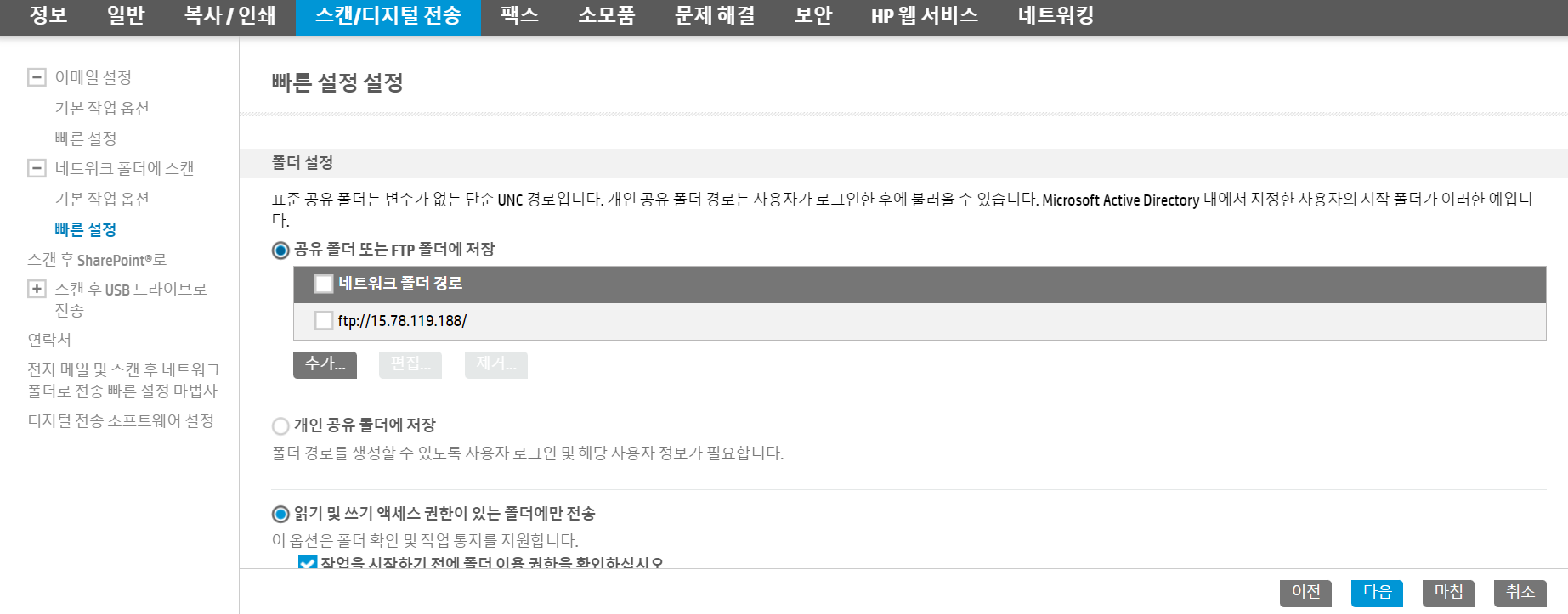
옵션 완료 후 마침을 눌러 설정 완료
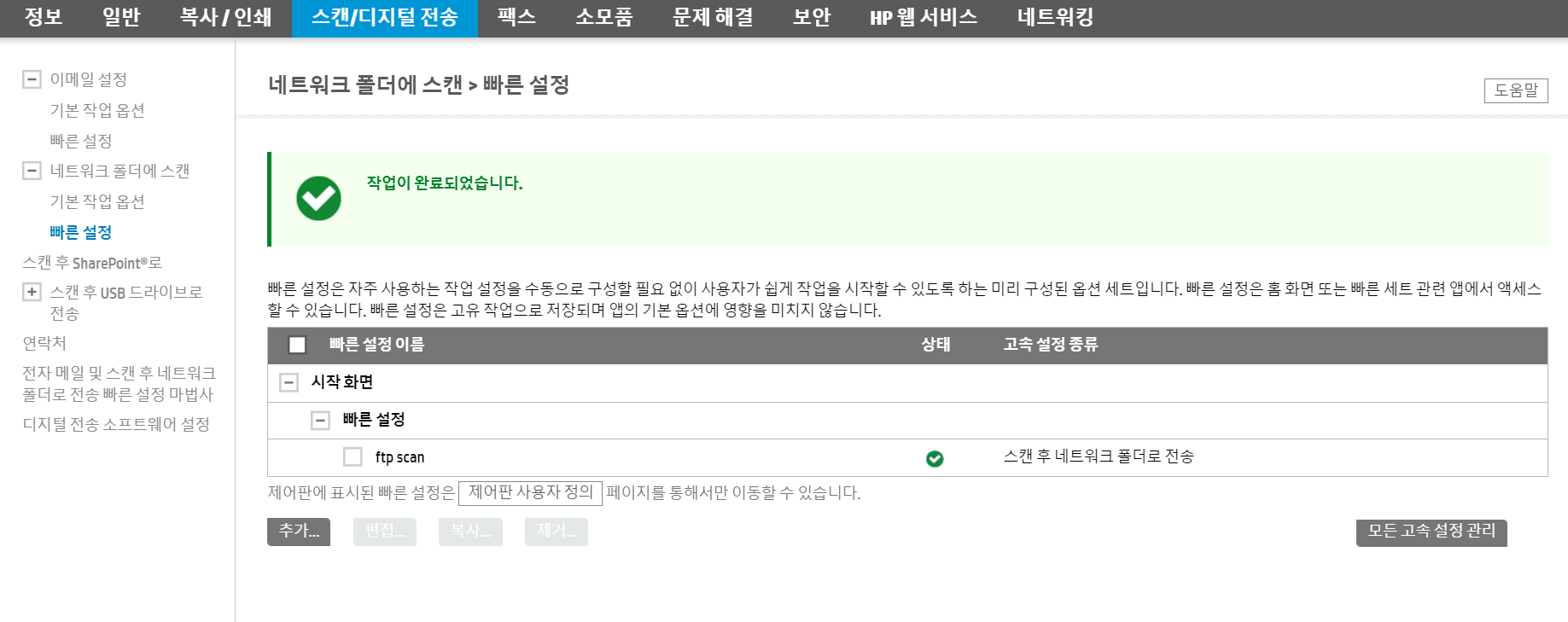
프린터 액정에서 빠른 설정에 들어가 빠른 설정 이름을 눌러 FTP 스캔 진행
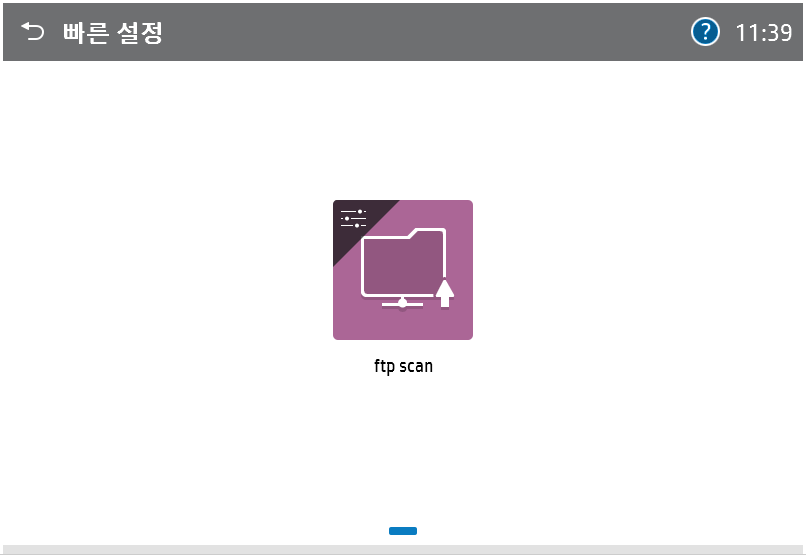
참고) FTP 서버의 주체는 설정한 컴퓨터이므로 해당 컴퓨터가 켜져 있고 인터넷이 연결되어 있어야 연결이 유지됩니다.